当您考虑使用iTunes时,Apple放弃了iTunes是有道理的。 实际上,iPhone用户有很多方法可以在iPhone和iPad上管理和传输文件。 IEXPLORER,例如,是iOS文件管理器之一。 但是,在打开钱包之前,您必须要了解有关该应用程序的更多信息,例如它可以做什么,如何使用等。 本文将对iExplorer进行公正的评论。
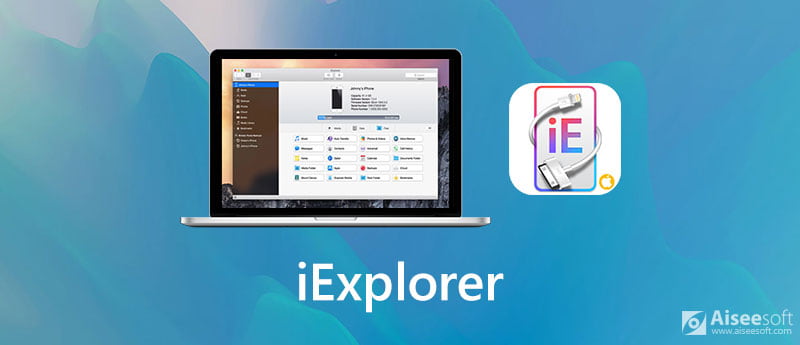
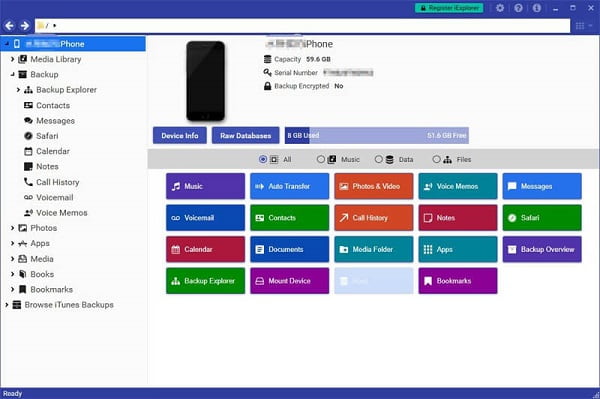
iExplorer已经在这里工作了10年。 它是iPhone的旗舰管理器,具有一些有用的功能,例如:
优点
缺点
iExplorer提供了功能有限的免费试用版。 如果您想解锁完整版,则必须付费使用,例如1个许可的价格为39.99美元,2个许可的价格为49.99美元或5个许可的价格为69.89美元。 我们以音乐传输为例,向您展示iExplorer的工作方式。
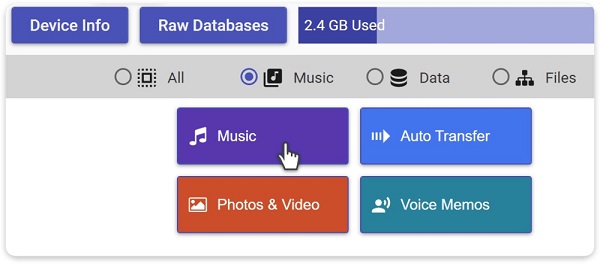
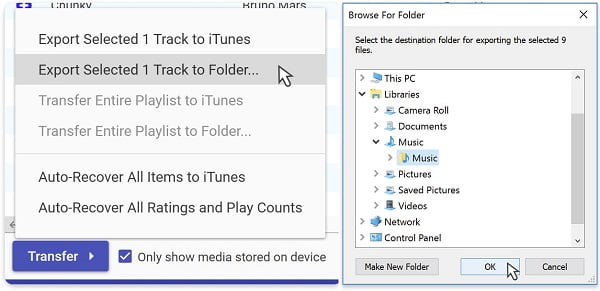
Tough iExplorer是将文件从iPhone传输到计算机的有用工具,它具有一些缺点,例如无法将文件从计算机发送到iOS设备。 Aiseesoft FoneTrans另一方面,功能更强大。

资料下载
Aiseesoft FoneTrans – iExplorer的最佳替代产品
100% 安全。无广告。
100% 安全。无广告。
简而言之,它是iExplorer访问,管理,传输和下载iPhone文件的最佳选择。
提示: iOS 13要求您输入密码并允许连接。



谁制作iExplorer?
iExplorer是由Macroplant开发并发布的,而不是Apple。 因此,它不是iOS用户的官方实用程序。 但是,仍然值得iPhone和iPad用户尝试。
iExplorer使用安全吗?
根据我们的研究,iExplorer 是安全的。 它不会存储您的 iPhone 密码或其他隐私。 但是,您必须从官方网站或可信来源下载它。
如何卸载iExplorer?
无论您在PC或Mac上使用iExplorer,都请退出iExplorer并关闭iExplorer进程。 然后使用垃圾箱删除iExplorer应用程序,并删除Mac上Finder中涉及的所有组件。 对于PC,您可以在控制面板中卸载iExplorer。
结论
如果您使用的是iPhone或iPad,则可能需要获取一个程序来备份文件。 iExplorer是一个可以帮助您将文件从iOS迁移到iTunes或硬盘的项目。 我们的审查可以帮助您做出明智的决定。 此外,我们还分享了iExplorer的最佳替代产品Aiseesoft FoneTrans。 它更易于使用并且能够 将笔记从iPod传输到iPhone, 将通话记录从iPhone发送到iPhone,并在iOS设备和计算机之间迁移其他文件。 还有其他问题吗? 请在本指南下方留言。
数据传输/管理器应用程序
ApowerManager评论 Syncios评论 AnyTrans评论 Senuti评论 BackupTrans评论 iTools评论 Wondershare TunesGo评论 Wondershare MobileTrans评论 SyncMate评论 Xilisoft iPhone Transfer评论 WazzapMigrator 评论 2021 PodTrans评论 Jihosoft WhatsMate 评论 YamiPod评论 iDump评论 iSkysoft iTransfer评估 ephPod评论 Tenorshare iCareFone评论 Tunesbro电话转接评论 iExplorer评论 iMyFone TunesMate评论 iMazing 与 iExplorer 与 AnyTrans 最佳 iOS 数据传输 适用于 iPhone 和 iPad 的最佳照片传输 最好的 iPad 传输软件 将照片和其他数据从 iPhone 传输到 Mac 的最佳应用 最好的 iPhone 到计算机传输工具 最佳 iPod 传输
最好的iOS传输软件,用于在不运行iTunes的情况下将iPhone / iPad / iPod和iOS文件从iPhone / iPad / iPod反向管理和传输到计算机。
100% 安全。无广告。
100% 安全。无广告。